闲话
2020WUHAN,闲在家没事做,之前也用C语言写了一个小的游戏脚本,只有黑框框,趁这个时间就想给它弄个界面出来。
笔者其实只有非常粗略的编程技术,仅仅略懂C语言和Java。游戏脚本需要非常精准的时间控制函数,而且需要模拟键盘输出,响应键盘输入,运行在windows上,考虑到java的效率问题,选择了C++进行开发。
听说QT和MFC都不错,其实也考虑过imgui,但是那个教程资源很少,有也基本都是英文的,看起来着实费劲。
QT
感觉qt很适合新手,折腾了一番,没一天的时间就把界面折腾出来了,也基本完善了所有功能。但是,qt很不靠谱!做好了程序没法导出exe。用windeployqt工具导出错,查了一下,貌似是现在的版本5.14.0,有这个bug,没法导出。
卸了,装上5.13.3,可以成功导出。但是!我是高分屏,5.13.3界面会自动启用win10缩放,而且禁用缩放也没用。这导致编辑gui的界面被放得过大,不仅操作不方便,而且生成的程序窗口大小和那个不一致,放大ui也不放大字体。5.13.3也不能用。
各种难受。(刚看了眼,5.14.1发布了,想来是可以导出程序了,但怎么说,这种开源项目,出这种莫名其妙的bug,其实很难受。弃了)
MFC
听说mfc并不适合新手,确实,但是,visual studio 2019 为mfc 开发提供了很多便捷操作,查查资料,其实并没有那么难(笔者可是0基础,C++都是现学的)
vs2019 提供了哪些便捷操作呢?拖放编辑UI(这个和qt一样),类向导可以直接添加消息函数、重载函数,全图形交互式操作(这就不叫敲代码了吧……一键添加代码?)
当然,比起来MFC还是更难,但是mfc发展至今,资料也非常多,常见问题都能找得到,且微软不会像qt这样出一些莫名其妙的bug,mfc发展非常完善。vs2019也比qt creator好用得多(开发qt时我用的vscode写代码),调式功能非常不错,不像qt,出个错误又没有提示信息,有时候摸不着头脑。
学习c++
非常棒的网站,快速学习主要知识,直接上手,不懂的地方再找资料细看。
学习mfc开发
里面有很多C++相关的教程,笔者专注于看MFC开发那一块。
站长在b站上发的mfc教程视频,非常详细,讲解也很清楚。
mfc小程序需要学哪些
仅对于笔者需要的功能来说啊:
- 创建对话框
- 使用按钮、文本框、Spin、ComboBox等基础控件
- 控件设置
- 添加控件响应
- 添加菜单
- 禁止对话框窗口缩放
- 重载函数使得F1,Esc,Enter键失效
- 弹出第二个窗口
- 注册全局热键
- 读写文件
一一说来。
创建对话框程序
使用vs2019模板创建即可,运行,弹出一个窗口。
- 基于对话框 + 无增强的MFC控件 + 在静态库中使用MFC
没有mfc模板可能是没有装这个组件,百度即可。具体创建跟着vc驿站的教程视频来。
添加控件
图形交互式操作
设置控件变量名:右键控件——添加变量——设置名称 (变量名更易于自己识别,编写控件事件更方便)
添加响应
- 右键控件——添加事件处理程序——选择类列表:CXXXDlg——更改函数名——选择事件类型
下面有事件说明,大多数时候默认事件是最合适的
添加完成后,会直接跳转到cpp文件中,函数声明、创建,vs2019全部为你做好了,直接在里面添事件代码就行。
控件设置
Spin Control
//设置DamageA和DamageB的Spin
UDACCEL aclA, aclB;
aclA.nInc = 2;
aclB.nInc = 10;
m_Spin_DamageA.SetRange(0, 9999);
m_Spin_DamageA.SetAccel(2, &aclA);
m_Spin_DamageA.SetBuddy(GetDlgItem(IDC_EDIT1));
m_Spin_DamageB.SetRange(0, 9999);
m_Spin_DamageB.SetAccel(2, &aclB);
m_Spin_DamageB.SetBuddy(GetDlgItem(IDC_EDIT2));
说明:
- m_Spin_DamageA 是编辑框的变量名
- SetRange 设置 Spin 范围
- SetAccel 设置 Spin 步长,就是点一下增加 / 减少多少
- SetBuddy 将 Spin 与编辑框联系在一起
- 注意在资源视图设置 Alignment 属性为 Right ——右附加
Edit Control
设置编辑框在只读状态时,不显示光标,但也能完成复制操作
//处理使Edit控件在只读状态下不显示光标
void CAutoCCMFCDlg::OnEnSetfocusEdit()
{
// TODO: 在此添加控件通知处理程序代码
//间接判断Edit控件是否为只读状态
bool ifReadOnly = (m_ComboBox.GetCurSel() <= 4);
//隐藏Edit光标
if (ifReadOnly)
{
m_Edit_DamageA.HideCaret();
m_Edit_DamageB.HideCaret();
}
}
添加菜单
- 资源视图——右键项目——添加资源——菜单——新建
编辑菜单的操作和QT一致。其实更好,vs2019可以直接输入中文,qt不行,只能直接粘贴进去。
为菜单添加事件
与为控件添加响应,操作基本一致
弹出第二个窗口
参考
添加完成后,运行会报错(这应该是也属于莫名其妙的bug了吧……)
参考这个,注释掉那个声明就行了
禁用F1,Esc,Enter
默认mfc对话框程序,按F1弹出帮助文档,按Esc和Enter自动退出程序。这不行,得禁用。
有个 PreTranslateMessage() 的方法,我觉得不得行,这等于说把这三个键直接禁用了,类似于热键之类的,都不能使用了,感觉不合理。
只需要禁用三个键的响应函数即可,具体方法是重载这些函数。
//重载OnOK使其失效
void CAutoCCMFCDlg::OnOK()
{
// TODO: 在此添加专用代码和/或调用基类
//CDialogEx::OnOK();
}
//重载OnCancel使其失效
void CAutoCCMFCDlg::OnCancel()
{
// TODO: 在此添加专用代码和/或调用基类
//CDialogEx::OnCancel();
}
//重载onclose使点击X按钮时关闭窗口
void CAutoCCMFCDlg::OnClose()
{
//EndDialog(IDCANCEL); //关闭窗口
//CDialog::OnClose();
CDialog::OnCancel();
}
//重载OnHelpInfo函数处理WM_HELPINFO消息使其失效
BOOL CAutoCCMFCDlg::OnHelpInfo(HELPINFO* pHelpInfo)
{
// TODO: 在此添加消息处理程序代码和/或调用默认值
//return CDialog::OnHelpInfo(pHelpInfo);
return true;
}
注释应该比较详细。
- OnOK() 是响应Enter键的,重载它使其失效。
- OnCancel() 是响应Esc键的。
- OnClose() 重载上面两个函数之后,程序不仅按Esc、Enter不退出,点击关闭的红叉叉也不退出,只能通过任务管理器退出了。重载这个函数,使得关闭按钮可用。
- OnHelpInfo() 重载WinHelp() 函数没用,必须重载这个,它才是响应F1的。
如何添加这些函数?当然你也可以去声明,然后添加函数体。但对于新手,可不知道这些需要添加哪些函数才能满足需求。
还是类向导,选择类名 CXXXDlg。
- OnOK() 和 OnCancel() 是添加虚函数。
- OnClose() 和 OnHelpInfo() 是添加消息处理事件,分别是WM_CLOSE 和 WM_HELPINFO 。
下面都有事件和虚函数介绍,很方便新手查看选择。一键添加。
注册全局热键
窗口初始化处添加,注册热键
RegisterHotKey(GetSafeHwnd(), 9, MOD_CONTROL, VK_F2);
这里注册的是Ctrl + F2。
- 第一个参数——获得窗口句柄
- 第二个参数——不知道是干什么用的,笔者随便添了一个数字都行
- 第三个参数——MOD_CONTROL 代表 Ctrl,还有其他几个参数,代表Win,Alt 之类的。
- 第四个参数——按键Acall码
然后
- 类向导——消息——WM_HOTKEY
添加事件代码
/**
* 响应全局热键
*
*/
void CAutoCCMFCDlg::OnHotKey(UINT nHotKeyId, UINT nKey1, UINT nKey2)
{
// TODO: 在此添加消息处理程序代码和/或调用默认值
if (nKey2 == VK_F1)
{
//视为"启用"按钮被点击
OnBnClickedButtonStart();
}
else if(nKey2 == VK_F2)
{
//视为"禁用"按钮被点击
OnBnClickedButtonEnd();
}
CDialog::OnHotKey(nHotKeyId, nKey1, nKey2);
}
nKey1 代表 Ctrl,nKey2 代表F1、F2,直接用 == 判断即可,实现识别多个热键。
禁止窗口缩放
简单有效
读写文件
配置信息都存储在类中,写入txt文件很简单,读取叫我很难了。看了一篇文章,直接写入类,什么都不用管,到时候读取类就行了。
emmm,我是直接C过来的,代码基本一致……感谢……
使用Git
实在是太有用了,虽然只有我一个人开发,但是。可以回退版本太棒了!
开发过程中出了点问题,窗口初始化会报错,貌似是内存泄露。怎么都找不到原因,幸好我两小时前建立了新分支。回退,比较,重写。太方便了……当然能找出错误更好,笔者这不是找不到嘛……
GitHub
文件很多,代码贴不了。传到GitHub上了。
还使用了哪些API
(这应该叫什么,感觉叫功能不合适,API合适吗?还是叫技术?技术太高大上了吧。)
多线程
std::thred 比 pthread 使用方便太多,就是没有 pthread_cancel() 功能。
另外,假如一个函数使用 std::tread 创建了一个线程,该函数结束后,线程也会被终止。而使用 pthread 创建一个线程后,函数结束,线程并不会被终止,它还会继续运行下去。
想要 std::tread 达到 pthread 这种效果,需要再线程创建后使用 detach() 函数,分离线程。
vs2019 并不支持 pthread,而有的版本的 mingw64 也不支持 std::tread,很难。
按键映射
#include <Windows.h>
//检测E键是否被按下
GetKeyState('E') < 0
//模拟Q键按下
keybd_event('Q', 0, 0, 0);
//模拟Q键弹起
keybd_event('Q', 0, KEYEVENTF_KEYUP, 0);
仅windows下生效
精准延时
#include <windows.h>
//精度极高的计时器
double GetTickCountH()
{
__int64 Freq = 0;
__int64 Count = 0;
if(QueryPerformanceFrequency((LARGE_INTEGER*)&Freq)
&& Freq > 0
&& QueryPerformanceCounter((LARGE_INTEGER*)&Count)) {
//乘以1000,把秒化为毫秒
return (double)Count / (double)Freq * 1000.0;
}
return 0.0;
}
//高精度延时,占用CPU极高
void delayHigh(double dMilliseconds)
{
__int64 nFreq = 0; //频率
__int64 nStart = 0; //起始计数
if(QueryPerformanceCounter((LARGE_INTEGER*)&nStart)
&& QueryPerformanceFrequency((LARGE_INTEGER*)&nFreq)
&& nFreq > 0) {
__int64 nEnd = 0; //终止计数
double k = 1000.0 / (double)nFreq; //将计数转换为毫秒
while(1) {
QueryPerformanceCounter((LARGE_INTEGER*)&nEnd);
if(dMilliseconds <= (double)(nEnd - nStart) * k) {
break;
}
}
}
}
//精度稍低,占用CPU低
void delayLow(double dMilliseconds)
{
HANDLE hTimer = CreateWaitableTimer(NULL,TRUE,NULL);
if(hTimer) {
__int64 nWait = -(__int64)(dMilliseconds * 10000.0);
SetWaitableTimer(hTimer,(LARGE_INTEGER*)&nWait,0,NULL,NULL,FALSE);
WaitForSingleObject(hTimer,INFINITE);
CloseHandle(hTimer);
}
}
//综合上两种方法的优点,精度高,占用CPU低
/**
* q为延时精度,设置为20能达到和delayHigh一样的效果
* q值越小,占用CPU越低
* 设置为17能取精度和CPU之前的最佳平衡
*
*/
void delayHL(double dMilliseconds, int q) {
__int64 nFreq = 0; //频率
__int64 nStart = 0; //起始计数
if(QueryPerformanceCounter((LARGE_INTEGER*)&nStart)
&& QueryPerformanceFrequency((LARGE_INTEGER*)&nFreq)
&& nFreq > 0) {
__int64 nEnd = 0; //终止计数
double k = 1000.0 / (double)nFreq; //将计数转换为毫秒
delayLow(dMilliseconds - q);
while(1) {
QueryPerformanceCounter((LARGE_INTEGER*)&nEnd);
if(dMilliseconds <= (double)(nEnd - nStart) * k) {
break;
}
}
}
}
//外置指针,计时器
class Timer {
public:
Timer();
void setPoint();
bool ifTimeUp(double dMilliseconds);
double howLong();
private:
__int64 nStart;
__int64 nFreq;
__int64 nEnd;
double k;
};
//初始化
Timer::Timer() {
setPoint();
}
//设置时间起点
void Timer::setPoint() {
QueryPerformanceCounter((LARGE_INTEGER*)&nStart);
QueryPerformanceFrequency((LARGE_INTEGER*)&nFreq);
k = 1000.0 / (double)nFreq;
}
//判断是否超时
bool Timer::ifTimeUp(double dMilliseconds) {
QueryPerformanceCounter((LARGE_INTEGER*)&nEnd);
return dMilliseconds <= (double)(nEnd - nStart) * k;
}
//返回经过时长
double Timer::howLong() {
QueryPerformanceCounter((LARGE_INTEGER*)&nEnd);
double count = (double)(nEnd - nStart) * k;
setPoint();
cout << "How Long: " << count << endl;
return count;
}
参考了
事实上delayHigh太耗CPU了,只能短时间使用,而delayLow的误差到达了0~17ms,有点大。 在这两个基础上,定义了delayHL,高精度且占用CPU低,误差不超过0.5ms。
Tips
extern
extern可以跨文件,共用一个变量,同一个值。
在头文件中
extern int a;
在源文件中
int a;
然后其他文件引用这个头文件,就可以调用这个变量了。
static
static 不能跨文件,可以在不同文件中都定义同一个变量名的变量,但不同的文件中,这个变量的值不同。
不要在头文件中定义static,没有意义,且很多个头文件定义了相同变量名的 static ,会报错。在源文件中定义就好了。其他文件如果要用,再定义一遍,相同变量名也无所谓。
在不同文件定义相同变量名的变量,会报错,加上 static 即可。
函数引用调用
改变传入的参数的值。
对比起指针函数,感觉引用函数写法更简单,用起来也简单。
参考
也可以在外部定义变量,然后函数中直接调用变量,改变变量值。但想来这样开发并不严谨,小程序可以这么干,大项目开发应该不得行。
还有什么功能没有实现
程序图标
做一个ico文件替换掉那个初始图标就行,笔者还没来得及做。
是最小化窗口到控制台
有点麻烦,感觉也不是很必要,不做了(主要是有了新的“玩具”,不想再玩MFC了)
设置字体
告辞。
真的很麻烦,对比起Qt设置字体,mfc设置字体简直太难。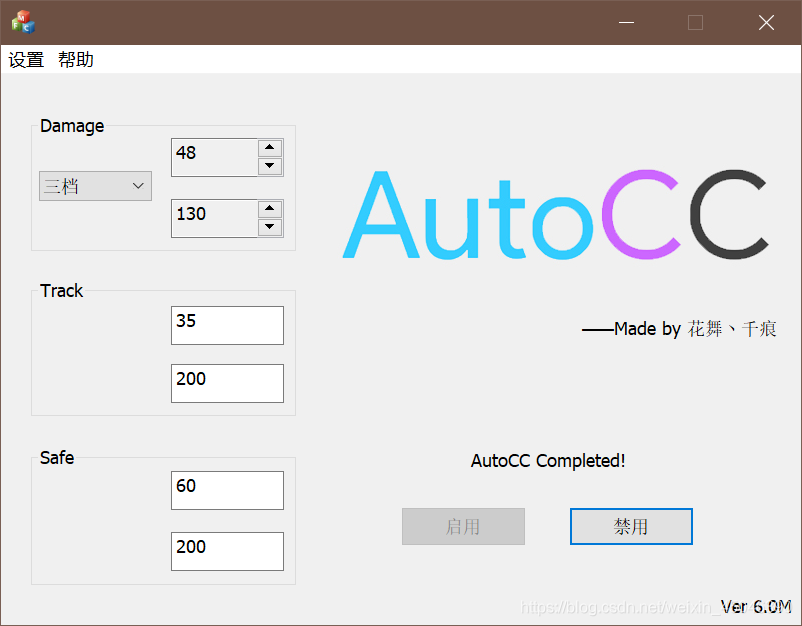 这个彩色 AutoCC 是怎么回事儿呢?
这个彩色 AutoCC 是怎么回事儿呢?
在 word 里面设置字体样式,截图,然后导入到图片控件?
不不不,mfc没有那么智能,它不会自动缩放图片大小。貌似要实现自动缩放图片大小也很难,需要绘制图片吧。我选择放弃!
截图,然后用ps改变图片大小,再导入……
这个程序是做什么的
忍者必须死,一键连招,游戏脚本
新玩具
Electron!
这个貌似适用性好,界面美观,跨平台,Vs code就是用它写的。
只做界面,还能调用C++库?
效率 + 美观
2020WUHAN还有很久吧……就学这个了!
VS2019 上的 One Dark Pro
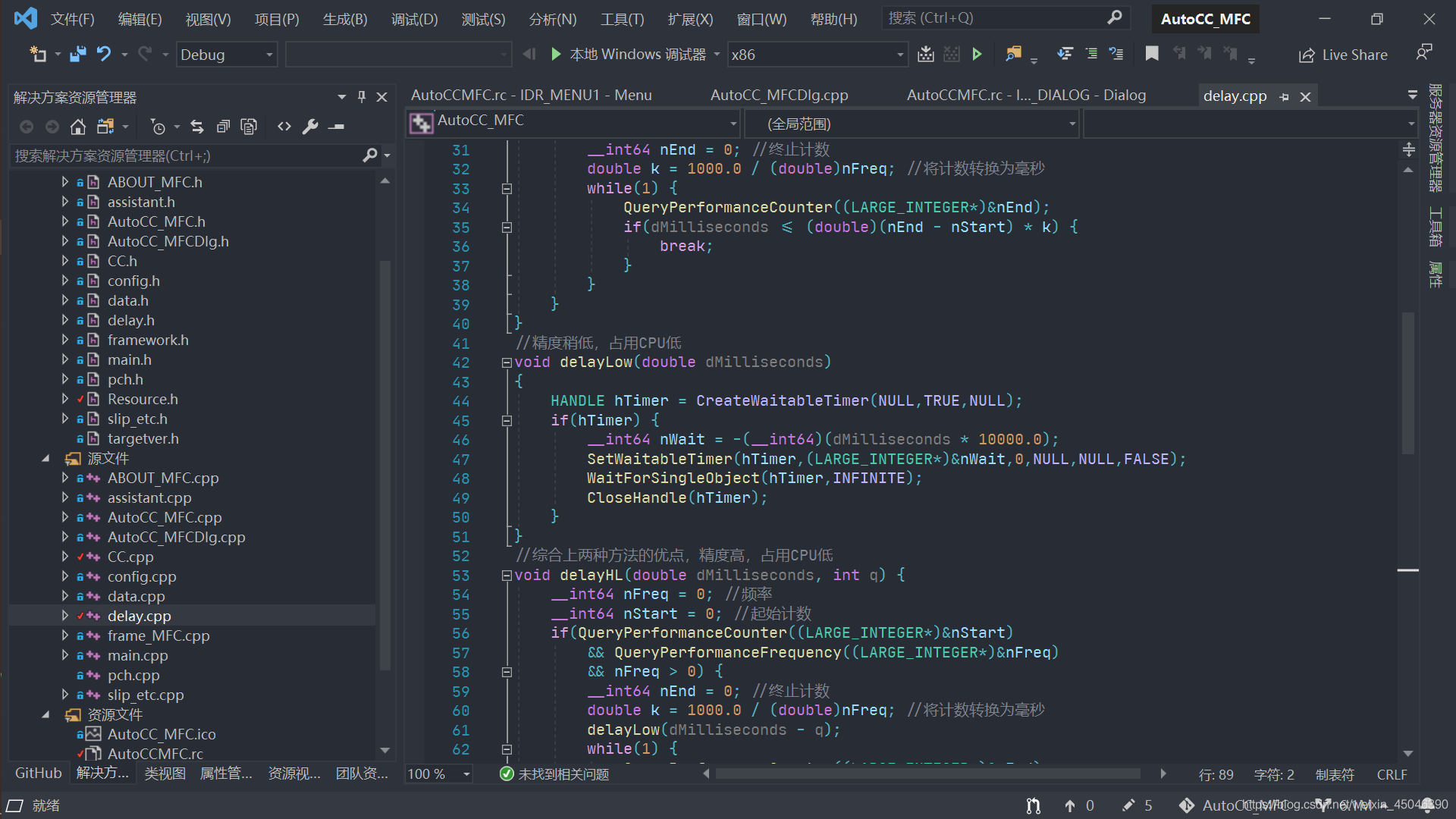 偏冷色调,更加冷静,感觉比 vs code 上的花花绿绿的 One Dark Pro 更漂亮。但我也不知道怎么弄过去啊……Orz
偏冷色调,更加冷静,感觉比 vs code 上的花花绿绿的 One Dark Pro 更漂亮。但我也不知道怎么弄过去啊……Orz
字体是JetBrains Mono,支持连字符,Consolas用多了找点新鲜感。
End